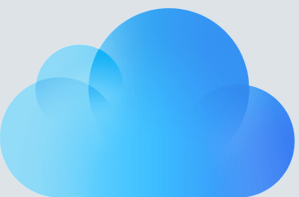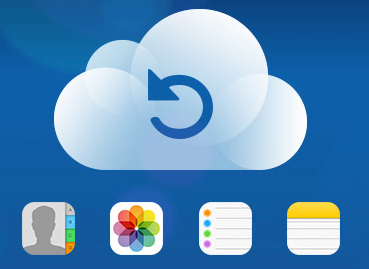Wie kann man Fotos vom PC auf iPad Pro/Air/mini ohne iTunes übertragen
Möchten Sie Fotos vom Windows PC oder Mac auf iPad/iPhone/iPod ohne iTunes übertragen? Außerdem kann man eine beste Alternativ zu iTunes verwenden, die alle/ausgewählte Bilder auf iPad Pro/Air/mini schnell & leicht übertragen kann.
Um Fotos von PC auf iPad übertragen zu können, ist oft von iTunes die Rede. Weil iTunes ein kostenloses Tool ist und aus der Apple-Firma stammt. So verlässt man sich auf iTunes. Aber in der Tat bestehen es bei iTunes auch viele Nachteile, über die sich viele Nutzer immer beschweren, z. B. Während wir Fotos von PC auf iPad übertragen, wird iTunes die vorhandenen Fotos vom iPad löschen bzw. überschreiben. Das führt häufig dazu, dass Menschen die wichtigen Erinnerungen verlieren.
Ob es ein Tool gibt, das die vorhandenen Fotos des iPads während der Übertragung vom PC auf iPad nicht gelöscht werden? Oder kann man nur gewünschte Bilder exportieren? Natürlich! Hier werden wir Ihnen ein professionelles iPhone/iPad/iPod-Übertragungstool – AnyTrans vorstellen. Es ist die beste Alternative zu iTunes. Mit diesem Tool können Sie Fotos von PC auf iPad übertragen ohne iTunes und ohne Datenverlust. Und wir werden hier insgesamt 3 Methoden für Sie bieten. Lesen Sie den folgenden Text, um mehr Informationen zu erfahren.
Teil 1: Fotos von PC auf iPad Pro/Air/mini/iPod– ohne iTunes
Um Fotos von PC auf iPad/iPod sicher zu übertragen, ohne die befindlichen Fotos vom iPad zu löschen. AnyTrans steht Ihnen am besten zur Verfügung. Wir werden einige Vorteile in folgenden Artikel auflisten:
1. Schneller als iTunes. Mit AnyTrans warten Sie nicht so lang. Das kann über tausend Fotos in 5 Minuten fertig übertragen. Bei der Übertragung können Sie die Fotos in der Vorschau angezeigt bekommen.
2. Einfacher als iTunes. Mit AnyTrans kann man schnell jeden Datentyp nach bestimmter Reihenfolge finden. Man braucht nur wenige Klicks, um die Fotos von PC auf iPad zu übertragen.
3. Sicherer als iTunes. Mit AnyTrans überträgt man gerne alle oder ausgesuchte Fotos, die befindlichen Bilder am iPad werden dadurch nicht ersetzen.
4. Außerdem können Sie auch die Fotos vom iPad auf Computer(Windows & Mac OS X) selektiv und richtig speichern.
Laden Sie jetzt kostenlos AnyTrans auf Ihrem Windows-PC.
Gratis Herunterladen * 100% sauber & sicher
Schritt 1: Installieren Sie das Programm und straten Sie es> Schließen Sie Ihr iPad/iPhone an diesen Computer an. Tippen Sie auf dem Bildschirm am iPad auf „Vertrauen“, wenn es Sie um die Berechtigung bittet. > Klicken Sie auf den Button „Fotos“.

Auf Fotos klicken auf der Homepage
Schritt 2: Klicken Sie auf „Hinzufügen“ > „Datei importieren“ oder „Ordner importieren“.
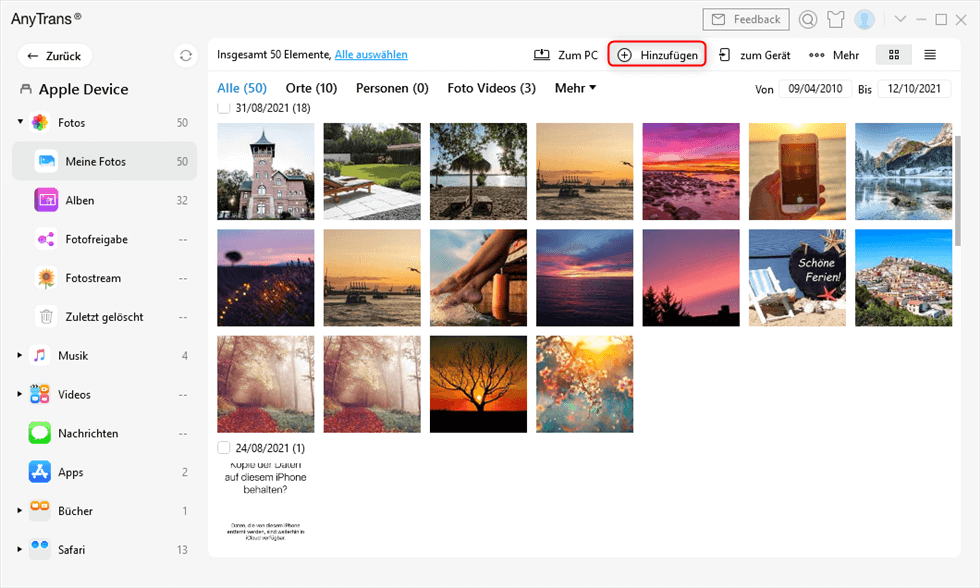
Auf Hinzufügen klicken
Schritt 3: Wählen Sie die Fotos von PC aus, die Sie auf Ihr iPad übertragen möchten > Dann klicken Sie auf „Öffnen/Open“.
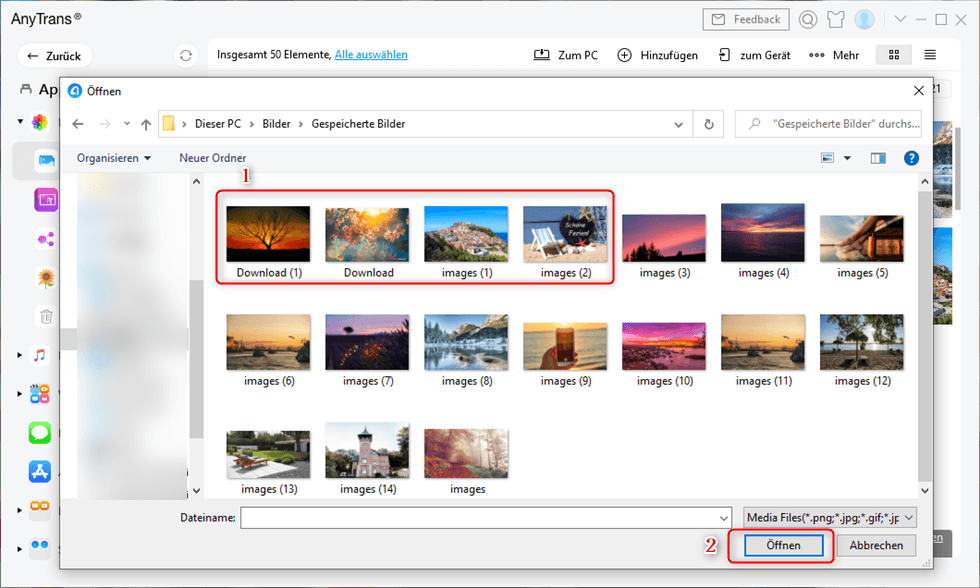
Bilder von PC auf iPad übertragen
Schritt 4: Dann wird die Übertragung fertig sein. Sie können Bilder in dem Album auf iPad/iPod sehen.
Laden Sie das Tool herunter und probieren Sie kostenlos, Fotos vom PC auf iPad übertragen.
Gratis Herunterladen * 100% sauber & sicher
Teil 2: Bilder vom PC auf iPad Pro/Air/mini/iPod – mit iTunes
Um Fotos mit iTunes auf iPad zu synchronisieren, sollten Sie zuerst wissen, dass bei der Übertragung die auf dem iPad vorhandenen Fotos gelöscht werden(wie folgendes Bild angezeigt). Und vor der Übertragung kann man die Bilder nicht voraus sehen, so dass man nicht bestimmen, welche übertragen und welche nicht. Fotos vorzuschauen & ohne Datenverlust zu übertragen, folgen Sie Methode 1.
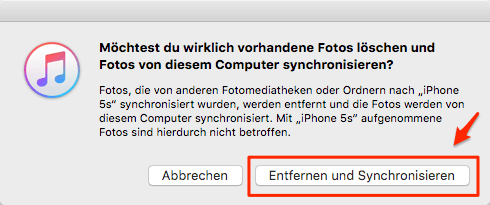
Vorhandene Fotos werden von iTunes entfernt
Schritt 1. Schließen Sie iPad/iPod/iPhone an den PC/Mac an > Öffnen Sie iTunes > Klicken Sie auf Ihr „Gerät-Icon“.
Schritt 2. Unter „Einstellungen“ wählen Sie Fotos zuerst> Dann aktivieren Sie die Option „Fotos synchronisieren“ .
Schritt 3. Klicken Sie auf „Ausgewählt Ordner“ oder „Alle Ordner“ um Fotos zu synchronisieren> Dann klicken Sie weiter auf „Anwenden“.
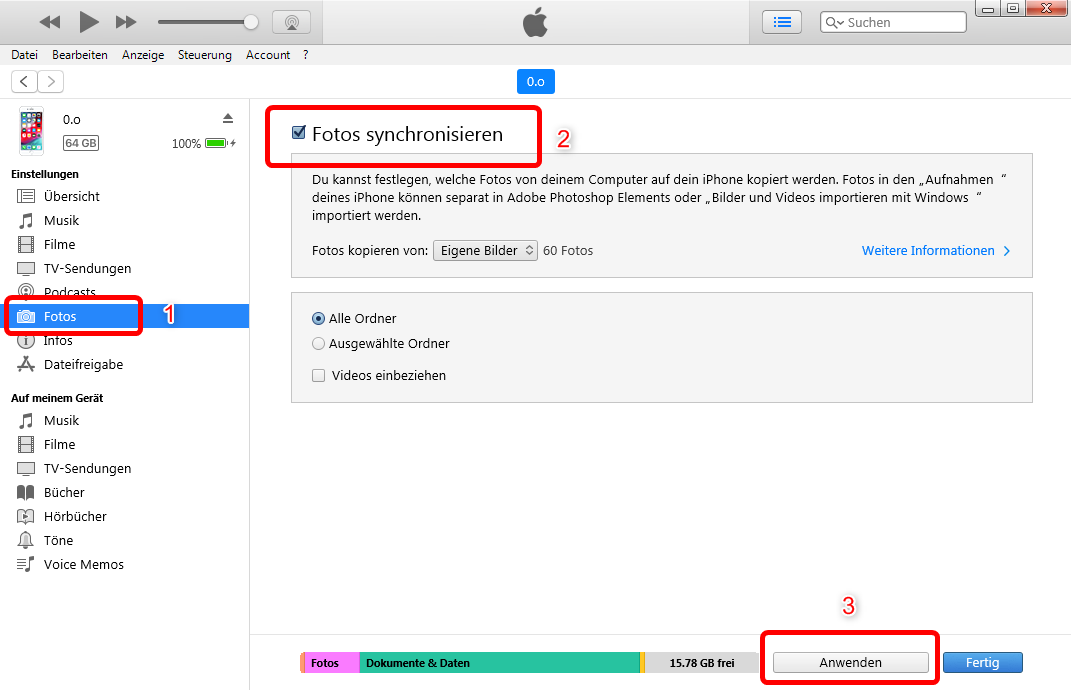
bilder-in-itunes-synchronisieren
Teil 3: Fotos von PC auf iPad übertragen über iCloud
Wenn iCloud am iPhone aktiviert ist, können Sie Ihre Dateien auf iCloud speichern und auf die hochgeladenen Fotos auf iCloud.com zugreifen, dann auf Ihren Computer/iPad/oder anderswo hinzufügen. Wenn Sie iCloud wie gesagt aktiviert haben, können Sie Fotos dann vom PC ohne iTunes auf iPhone oder iPad übertragen.
Und zuerst sollen wir iCloud einrichten, mit verschiedenen Versionen gibt es auch unterschiedliche Methoden:
- Auf iPhone/iPad/iPod mit iOS 10.3 oder neuer gehen Sie zu “Einstellungen” > “[Ihr Name]” > “iCloud” > “Fotos”, und dann aktivieren Sie “iCloud-Fotos”.
- Auf dem Mac mit OS X 10.10.3 oder neuer “Systemeinstellungen” > “iCloud”. Klicken Sie neben “Fotos” auf “Optionen”, und wählen Sie “iCloud-Fotos” aus.
- Auf Apple TV 4K und Apple TV HD mit tvOS 9.2 oder neuer wechseln Sie zu “Einstellungen” > “Accounts” > “iCloud” > “iCloud-Fotos”.
Schritt 1: Besuchen Sie auf Ihrem Computer die Webseite icloud.com und melden Sie sich mit Ihrem iCloud-Konto an. klicken Sie aufs Hochladen-Zeichen und wählen Sie die gewünschten Bilder, und dann wählen Sie „Öffnen“, um sie auf iCloud zu hochzuladen.
Schritt 2: Öffnen Sie Einstellungen am iPhone/iPad, schalten Sie dann „Fotos“ und auch „iCloud-Fotos“ ein.
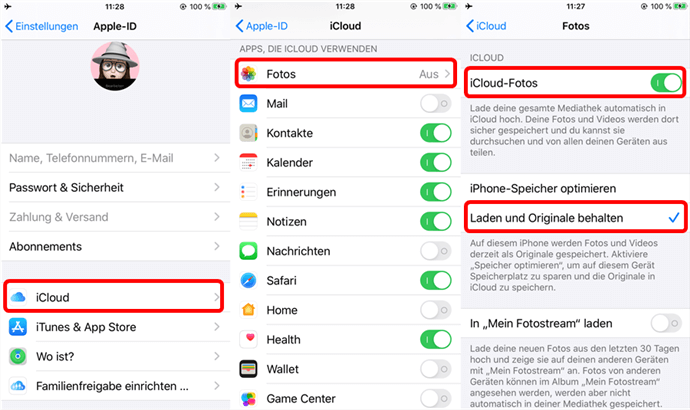
iCloud-Fotos aktivieren und hochladen
Mögen Sie vielleicht auch: iPad Daten exportieren & Daten auf iPad Pro übertragen >
Fazit
Nachdem Sie diese zwei Tools erfahren, wählen Sie bitte die passende Methode. Mit AnyTrans kann nicht nur die Fotos von PC/Mac auf iPad sicher und ohne Ersatz übertragen, sondern auch die anderen Daten(30 Kategorie) auf Gerät kopieren. Laden Sie bitte AnyTrans herunter! Neben Fotos kann AnyTrans auch Daten wie Nachrichten, Kontakte, Apps, Musik, usw. übertragen oder sichern, das ist ganz einfach und schnell. Wenn Sie Frage haben, schreiben uns eine E-Mail.
AnyTrans – iPad Photo Transfer
- Übertragen Sie innerhalb von 32 Sekunden über 3000 Fotos vom Computer auf Ihren iPad/iPhone
- Übertragen Sie alle Fotos wie Kamerarolle, Fotostream, Fotofreigabe usw.
- Kein Schaden für das Bild und wird in Originalqualität aufbewahrt.
- Geeignet für alle iPhone Modelle und iOS Systeme.
Herunterladen für Win100% sauber und sicher
Herunterladen für Mac100% sauber und sicher
Gratis Herunterladen * 100% sauber und sicher
Weitere Fragen über Produkt? Kontaktieren Sie bitte userem Support Team, um Lösungen schnell zu bekommen >